Содержание
- 1 Что с Ютубом сегодня?
- 2 Почему не работает Ютуб сегодня 2021 год?
- 3 Не работает видео на Ютубе: чёрный экран
- 4 Не работает Ютуб во весь экран
- 5 Почему не работает звук на Ютубе?
- 6 Почему не показываются комментарии на Ютубе?
- 7 Что делать, если Ютуб не грузит видео?
- 8 Что делать, если Ютуб не работает на компьютере?
- 9 Почему на Smart TV не работает YouTube на различных моделях телевизора
- 10 Что делать, чтобы Ютуб работал на телевизоре
- 11 Причины ошибок
- 12 Ошибка 404 на YouTube
- 13 Не воспроизводится видео
- 14 Не грузит сайт во всех браузерах
- 15 Проблемы с добавлением видео на Youtube
- 16 Пропала просмотренная запись
- 17 YouTube не работает на Android – решение
- 18 Итог
Каждый раз, когда пользователи внезапно узнают, что не работает Ютуб, данная новость надолго оказывается в топах всех существующих поисковых систем. Это связано с масштабностью и популярностью сервиса. Но банальными обсуждения видео не вернуть, поэтому, чтобы получить возможность вновь смотреть ролики, требуется разобраться в случившемся и устранить причину неисправности.
Что с Ютубом сегодня?
Если у пользователя возникла проблема с просмотром видеороликов, ему следует придерживаться следующего алгоритма действий:
- сначала следует убедиться, что проблема не в самом сервисе;
- затем придется поискать причину неисправности у себя (ориентируясь на внешние признаки или последовательно просматривая все возможные варианты);
- после чего останется устранить обнаруженную неполадку.
Почему не работает Ютуб сегодня 2021 год?
Пытаясь выяснить, почему не работает Ютуб, стоит присмотреться к:
- сбоям в работе самого сервиса;
- техническим неполадкам компьютера, ноутбука, смартфона или планшета;
- состоянию и актуальности браузера;
- наличию обновлений видеопроигрывателя;
- вирусам и вредоносным программам;
- работе провайдера и скорости интернета.
Возможны и иные причины, но они встречаются значительно реже.
Проблема с браузером
Иногда видео не запускается из-за устаревшей версии браузера. Чтобы проверить наличие свежих версий и установить их, понадобится:
- открыть браузер;
- заглянуть в настройки;
- найти кнопку, предлагающую поиск и проверку обновлений;
- запустить процесс проверки.
Дополнительно стоит присмотреться к установленным приложениям и обновлениям. Чтобы убедиться, что отсутствие видео связано не с ними, достаточно отключить последние установленные программы и включить YouTube повторно.
Удалите cookie
Дополнительной причиной плохой загрузки является заполненный кэш. Поэтому, столкнувшись с трудностями, стоит:
- заглянуть в настройки браузера;
- переключиться на вкладку приватности и безопасности;
- найти пункт или строку с упоминанием кэша;
- очистить кэш и удалить куки.
После чего останется провести проверку работоспособности сайта и убедиться в исчезновении сложностей.
Adobe Flash Player
Ещё одним ответом на вопрос, что делать, если не работает Ютуб, является обновление плеера. Наиболее удобным способом привести проигрыватель в актуальное состояние станет:
- посещение официального портала программы;
- скачивание файла для установки актуальной версии плеера;
- установка проигрывателя.
Но обычно при появлении свежих предложений на экране ПК появляется предложение обновить Adobe Flash Player до рабочего состояния.
Вирусы
Неприятнее всего когда на компьютере появились вирусы. Рецепт борьбы с ними традиционен и не содержит ничего неожиданного. Пользователю придётся:
- скачать антивирусную программу;
- установить скачанный антивирус на ПК (ноутбук, планшет);
- произвести базовые настройки;
- запустить процедуру проверки.
После завершения сканирования нормальная работа устройства восстановится, а сайты начнут грузиться.
Файл hosts
Иногда вирусы успевают внести изменения в работу операционной системы, которые не устраняются после уничтожения вредоносной программы. Чтобы восстановить правильную работу ПК и устранить проблемы с сетью, понадобится:
Если у Вас остались вопросы или есть жалобы — сообщите нам
- перейти на компьютере по маршруту windows/system32/drivers/etc/hosts;
- открыть файл hosts с помощью стандартного блокнота (с правами администратора);
- удалить все строки кроме «127.0.0.1»;
- сохранить изменения.
Важно: при наличии сомнений в правильности собственных действий лучше обратиться к специалисту.
Низкая скорость интернета
Убедившись в актуальности программ и отсутствии вирусов, следует замерить скорость соединения. Особенно, если тормозит не только YouTube, но и остальные сайты. Для этого стоит воспользоваться любой программой или имеющимся в интернете сервисом. Дополнительно следует убедиться, что трафик не используется различными приложениями, загрузками и сторонними программами, мешающими смотреть видеоролики и каналы.
Звонок провайдеру
Убедившись, что Ютуб не работает сегодня в 2021 году именно из-за низкой скорости соединения, следует связаться с провайдером. Для получения помощи и требуемой информации следует назвать ответившему оператору собственный адрес и фамилию. Иногда требуется номер договора. Сотрудник поддержки самостоятельно замерит скорость и постарается разобраться в причинах ограничений трафика.
Другие проблемы
Важно подчеркнуть, что иногда посмотреть видео не удаётся из-за отсутствия регистрации или возрастных ограничений. Поэтому, столкнувшись с затруднениями, требуется убедиться, что причина кроется не в указанных проблемах. Обычно об этом сообщается сразу после попытки включить видеозапись. Решается возникшая сложность просто: зрителю нужно авторизоваться в системе или пройти короткую процедуру регистрации.
Не работает видео на Ютубе: чёрный экран
Учитывая большое количество различных источников неприятностей, поиск неисправности способен отнять много времени. К счастью, иногда понять, что с Ютубом сейчас, можно и по внешним признакам.
Если пользователь видит вместо ролика чёрный экран, а сам сервис работает, велика вероятность, что требуется обновление Adobe Flash Player. Именно устаревшая программа мешает загрузке видеозаписей.
Не работает Ютуб во весь экран
Если не воспроизводится лишь полноразмерное видео, а в окне ролики грузятся без видимых затруднений, следует присмотреться к установленным расширениям и дополнениям. Для проверки возможных конфликтов стоит последовательно отключать последние установленные программы и включённые приложения и смотреть, не произошло ли положительных изменений.
Почему не работает звук на Ютубе?
Если у пользователя пропал звук, первым делом требуется убедиться, что он включён. Для этого следует посмотреть на значок звука в трейде, проверить, подключены ли колонки или наушники, посмотреть уровень громкости и выяснить, исправно ли оборудование. Дополнительно стоит присмотреться к уровню громкости на YouTube. Если всё перечисленное исправно, стоит проверить на исправность ПК и убедиться, что дело не в видеосервисе.
Почему не показываются комментарии на Ютубе?
Когда под видеороликом пропадают комментарии, причину проблем стоит искать в просматриваемом канале или самом сайте. Не стоит переживать, что что-то случилось с компьютером или его комплектующими. Вероятно, следует просто подождать или, если на ожидание нет времени, проверить наличие отзывов и записей под другими клипами на сторонних каналах.
Что делать, если Ютуб не грузит видео?
В упомянутой ситуации стоит проверить скорость соединения с интернетом и убедиться, что она не снижена. Особенно это касается случаев, когда загрузка происходит слишком медленно. Велика вероятность, что случившееся связано с видеосервисом, а потому зрителю поможет лишь ожидание, пока всё исправится самостоятельно.
Что делать, если Ютуб не работает на компьютере?
Отдельного внимания заслуживают ситуации, когда не работает YouTube на ПК, при этом на остальных устройствах каналы грузятся в стандартном режиме. Подобное отчётливо указывает на проблемы с компьютером или установленном на него браузере. Следовательно, для восстановления трансляции придётся проверять все перечисленные выше причины неисправностей, особо остановившись на вирусах.
Владельцы смарт-телевизоров часто сталкиваются с отсутствием нормальной работы YouTube. Порой ошибку удается устранить самостоятельно, а иногда дело требует вмешательства специалистов.
Почему не показывает, не включается или не загружается Ютуб на телевизорах Смарт ТВ? О главных причинах неполадок и способах их решения мы и расскажем в данной статье.
Содержание
Почему на Smart TV не работает YouTube на различных моделях телевизора
Умное ТВ позволяет смотреть видеоролики на экране телевизионного приемника с помощью интернета. Работоспособность сервиса зависит от модели гаджета.
Самсунг
На моделях марки Samsung Ютуб может перестать работать из-за ряда причин.
Последний пункт актуален в наши дни. Телевизионные приемники, выпущенные до 2012 г., подвергаются отказу от поддержки со стороны разработчиков. Официальное приложение YouToube на телевизоре не запускается и не устанавливается. Об этом недавно проинформировали создатели сервиса. Покупка новой приставки или сброс настроек могут помочь найти выход из ситуации.
LG
При ошибках работы сервиса на моделях LG велика вероятность обновления софта, и прекращения поддержки устаревшей версии. Пропажа ярлыка с экрана обусловлена:
- Системными ошибками
- Техническими работами
- Новыми изменениями, внесенными создателями платформы.
Зачастую ошибка связана с устаревшей моделью телевизора. Разработчики отказываются поддерживать видеохостинг на старых моделях из-за создания программы, предназначенной только для устройств нового поколения.
Sony Bravia
Вероятной причиной на телевизорах Sony Bravia является обновление платформы. Раньше сервис присутствовал в Opera Store. Сейчас данной площадки не существует, так как она действует под названием – Vewd.
На телевизионных приемниках часто остается версия, где на экране есть ярлык приложения, но его работоспособность нулевая. Телевизионные приемники от данной фирмы не поддерживают установку сторонних программ, и решение проблемы достигается путем отката к заводским настройкам.
Филипс
На телевизорах Philips распространенной причиной прекращения работы сервиса является его неправильная установка. Приложение постоянно развивается, дополняясь новыми функциями и возможностями. Поэтому оно требует обновления на устройствах. Первым делом необходимо удалить платформу и скачать софт заново с Google Play. После установки ТВ требует перезагрузки путем отсоединения кабеля питания на пару минут.
Полезно знать! 7 лучших мобильных приложений для экономии денег для Андроида – скорее начните экономить!
ТОП-7 приложений для хранения скидочных карточек магазинов, чтобы не носить дисконтные карты в кошельке — читать тут.
ТОП-8 приложений, которые старят лицо: https://teleconom.ru/advice/prilozheniya-na-telefon-dlya-ekonomii.html
Что делать, чтобы Ютуб работал на телевизоре
Варианты:
Очистка кэша
Неполадки софта могут быть вызваны отсутствием достаточного количества памяти на приборе. Для освобождения необходимого места требуется произвести очистку кэша на телевизоре.
Операция не требует особых усилий, и разобраться в способе сможет даже не самый опытный пользователь.
- Очистка кэша совершается с помощью пульта дистанционного управления. На нем нужно отыскать кнопку «Smart» и нажать на нее для вызова главного меню.
- На экране появится графа «Изменить», после клика по которой возникнет возможность удаления файлов.
- Команда «Удалить» позволяет произвести чистку памяти на устройстве и освободить место для корректной работы.
Операция осуществляется путем удаления временных файлов. Можно прибегнуть к очистке кэша в используемом браузере.
- Через главное меню нужно войти во встроенный браузер, воспользовавшись пультом ДУ.
- Запустить его и найти настройки.
- В графе содержится пункт «Очистить кэш», позволяющий удалить временные незадействованные файлы и улучшить работоспособность приемника.
Важно: Обе процедуры не только могут восстановить работу сервиса, но и уменьшить нагрузку на процессор во избежание потенциальных сбоев.
Проверка Гугл-аккаунта
Известны случаи, что работа приложения прекращалась на определенном Google-аккаунте. Проверить свой профиль стоит, и сделать это можно с помощью телефона или планшета.
- Попробуйте зайти со смартфона или планшета в программу и запустить ролик, если здесь все работает, то причина кроется в чем-то другом.
- Зайдите на телевизоре в YouTube с чужого Гугл-аккаунта. Если работа восстановится, то вина лежит на профиле, и в таком случае лучше всего обратиться в техническую поддержку.
Переустановка приложения
- Для переустановки сервиса требуется зайти в магазин приложений. На каждой модели он называется по-разному. Например, на ТВ от LG ресурс имеет название LG Store. Обычно на пульте зафиксирована специальная кнопка для вызова магазина.
- Можно найти платформу самостоятельно, но гораздо целесообразнее доверить это дело поиску. При нажатии на значок «лупы» появится графа для ввода названия, и снизу возникнет экранная клавиатура.
- После введения ключевого слова появляется искомая платформа, на которую нужно кликнуть. Экран обновится, и в новом окне будет гореть кнопка «Установить».
- Спустя несколько секунд установка завершится, и его можно будет запустить.
Такой способ актуален для устройств, на которых устарела версия YouTube. Поэтому переустановка приложения вернет на экраны работоспособный сервис с видеороликами.
Проверка соответствия телевизора требованиям приставки
Модели, выпущенные раньше 2012 г., теряют поддержку со стороны разработчиков. Недавно они заявили, что платформа не будет работать на устаревших устройствах, поэтому для продолжения просмотра роликов требуется покупать новую приставку.
Иногда причина кроется в неправильной работе дешевой приставки со слабыми характеристиками. Можно либо постоянно перезапускать ее, путем вытаскивания провода из розетки на несколько минут, либо купить новую составляющую.
Проверка правильности настроек и подключения ТВ к Интернету
Потеря сигнала интернета сказывается на работе установленных программ. Ютуб не может «жить» без подключения к интернету. Поэтому неполадки могут быть вызваны отсутствием соединения.
Читайте также: как удалить платную подписку на Youtube Premium с телефона или с компьютера.
Умные TV подключаются к интернету как беспроводным, так и проводным способом. Проблемы часто связаны со слабым или отсутствующим сигналом.
Когда потребуется сброс настроек
Некоторые неполадки требуют кардинальных изменений. Некорректная работа, зависание устройства свидетельствуют о потребности в откате к заводским параметрам. Если успешно запустить YouTube не удалось вышеописанными способами, то стоит прибегнуть к этому методу.
Предлагаем вам также посмотреть полезное видео о том, что делать, если Ютьюб не работает на телефоне (на Андройде):
18 октября 2019
Рассмотрим, почему Ютуб выдает ошибку и не работает. Узнайте, как избавиться от неполадок сайта.
YouTube – это крупнейший видеохостинг и самая популярная интернет-площадка для блогеров и зрителей. Ежедневно ресурс посещают сотни миллионов юзеров со всего мира.
За 12 лет существования сайт превратился из простейшего источника коротких видео до полноценной платформы для развития творчества.
На YouTube можно найти контент для любой аудитории.
Также, сайт является кроссплатформенным сервисом. Это означает, что работать с ним могут пользователи компьютеров, смартфонов и планшетов в виде программы-клиента.
Сегодня у Ютуба есть рабочие версии ПО для всех существующих операционных систем.
Причины ошибок
Из-за тестирования новых функций пользователи часто сталкиваются с проблемами в работе Ютуба.
Практически каждую неделю в сети появляется информация о кратковременных сбоях и неполадках в работе сервиса.
В 90% случаев они происходят на стороне сервера сайта. Разработчики регулярно тестируют новый функционал, разрабатывают алгоритмы и тестируют их работу. Все это является главными причинами периодических торможений видеохостинга.
Также, неполадка может появиться на стороне пользователя.
Причины:
- Медленное соединение с интернетом;
- Ошибки браузера. В таком случае сам сайт не будет грузиться;
- Неполадки с аккаунтом.
Также, баги могут появляться в мобильном приложении для смартфонов. Ниже вы найдете решение всех возможных неполадок видеохостинга.
Ошибка 404 на YouTube
Ошибка 404 – это наиболее частый код неполадки, который может возникнуть на любом сайте.
Проблема появляется в трех случаях:
- Пользователь указал неправильную ссылку на страницу сайта;
Возможно, вы ввели ссылку на видео, которого никогда не существовало или ошиблись при написании домена.
Если в браузере есть кэш Ютуба, вместо текста «Error 404» вы увидите такую страницу:
Рис.3 – неверная ссылка
- Ответ не получен;
Из-за слишком большого потока запросов сервер может «падать».
В этом случае ошибка будет появляются одновременно у нескольких пользователей на всех устройствах.
Единственное, что можно сделать – подождать, пока администраторы сайта решат проблему.
Как правило, на Ютубе все сбои решаются максимум за 15-20 минут.
- Несовместимость ПО.
После автоматического обновления мобильной ОС клиентское приложение Ютуба может быть несовместимо с системой, поэтому и возникают сложности с загрузкой данных.
Советуем обновить программу через магазин приложений, затем переподключиться к интернету и снова запустить клиент видеохостинга.
Рис.5 – обновление приложения через Google Play
Не воспроизводится видео
Встречаются ситуации, когда сайт загружается без проблем, но в форме показа видео появляется ошибка воспроизведения.
Рис.6 — ошибка воспроизведения
Если ваш браузер для показа мультимедиа использует Flash Player, рекомендуем обновить службу:
- Перейдите на официальную страницу разработчика Adobe Flash по ссылке https://flashplayer.org.ua/kak-obnovit-adobe-flash-player/;
- Кликните на поле «Скачать»;
- Дождитесь завершения загрузки файла установки и запустите его.
Дождитесь завершения инсталляции и перезагрузите ПК.
Попробуйте повторно запустить видео на Ютубе.
Все должно работать без сбоев. Если ролик не производится, удалите кэш браузера с помощью сочетания клавиш Ctrl — Shift — Del.
Не грузит сайт во всех браузерах
Если вы не можете получить доступ к сайту со всех установленных на компьютере браузеров, скорее всего, адрес ресурса внесен в список ограничений системы.
Это является результатом работы вредоносного ПО.
Для решения неполадки нужно отредактировать файл HOSTS.
Следуйте инструкции:
- Откройте папку в C:WindowsSystem32driversetc ;
- Найдите файл HOSTS без расширения и откройте его с помощью блокнота;
Рис.9 – открытие файла HOSTS
- Найдите последнюю строку текстового документа. Она должна быть «127.0.0.1 localhost». Если ниже этой строки есть другие данные, их нужно удалить. Далее сохраните изменения и перезагрузите устройство. После этого доступ к YouTube откроется.
Рис.10 — редактирование HOSTS
Проблемы с добавлением видео на Youtube
С багами сайта сталкиваются не только зрители телеканалов, но и их создатели.
В последнее время появилось большое количество жалоб на проблемы с монетизацией роликов, фильтрацией комментариев и просмотров.
Также, присутствует баг загрузки видео на сайт.
Когда вы добавляете файл с компьютера на Ютуб, все зависает или загрузка не заканчивается даже спустя сутки.
В правилах сообщества сайта эта проблема подробно описана.
Выделяют следующие причины медленной загрузки видео:
- Низкая скорость передачи данных по сети;
Ограничивать трафик может ваш провайдер. Рекомендуем протестировать скорость скачивания и загрузки с помощью онлайн сервисов Speedtest или Multitest.
Рис.11 – тест скорости загрузки
- Вы добавляете видео в недопустимом формате. Сервис поддерживает ограниченное количество расширений. Когда вы пытаетесь загрузить формат, который не поддерживается, вылетает ошибка или начинается бесконечное добавление ролика. Используйте форматы MP4, AVI, MOV, MPEG4, WMV, FLV, WEBM, ProRes;
- Максимальное время ролика – 12 часов. YouTube не пропускает попытки добавить более длинное видео. Если на сайте вы видите записи по 13, 15 часов, это означает, что они загружены еще до момента принятия правил ограничения.
Обратите внимание на размер видео, он должен быть не больше 128 ГБ. Для уменьшения этого показателя можно использовать приложения для сжатия MP4, AVI, FLV и других форматов.
Пропала просмотренная запись
Пользователи сайта могут столкнуться с проблемами в воспроизведении конкретного видео. При этом, сам видеохостинг будет работать без сбоев.
Причины:
- Ролик заблокирован по заявлению правообладателя;
YouTube регулирует использование авторского материала.
Если владелец канала загрузил видео, которое содержит контент других авторов, через несколько дней такое видео будет автоматически заблокировано.
При попытке открытия плеера вы увидите сообщение «Заблокировано по заявлению правообладателя».
- Автор видео ограничил доступ к записи.
Владельцы каналов могут настраивать режим показа ранее добавленных роликов.
Видео могут быть добавлены в закрытый плейлист, иметь доступ только по ссылке или не воспроизводиться в указанном списке стран.
В первых двух случаях вы не сможете посмотреть ролик, а во втором можно включить VPN.
Так содержимое страницы станет доступно, ведь страна аккаунта изменится.
YouTube не работает на Android – решение
В случае, когда приложение Youtube перестало работать на Android, есть простой и действенный способ решения ошибки. Следуйте инструкции:
- Зайдите в настройки смартфона и выберите пункт «Приложения»;
- В списке кликните на поле YouTube;
- В новом окне нужно удалить все настройки, которые есть в программе. Нажмите на кнопки «Стереть контент», «Удалить настройки по-умолчанию». Также, рекомендуется удалить обновления.
Затем перезапустите клиентское приложение. Отобразится его старая версия.
Вы сможете обновить её через Google Play, как это описано выше.
Итог
YouTube – это функциональный сервис для просмотра видео. Сайт постоянно обновляется и дополняется новыми функциями, из-за чего у пользователей могут возникать ошибки воспроизведения.
Если на вашем устройстве перестал работать Ютуб, для начала определитесь с типом неполадки: исключите возможность багов в браузере, почистите файл HOSTS или воспользуйтесь VPN для получения доступа к заблокированному в вашей стране видео.
Тематические видеоролики:
Источник
Используемые источники:
- https://digital-wiki.com/ne-rabotaet-youtube.html
- https://teleconom.ru/advice/pochemu-ne-rabotaet-youtube.html
- https://pomogaemkompu.temaretik.com/1798668023932128045/pochemu-ne-rabotaet-yutub-izbavlyaemsya-ot-oshibok-videohostinga/

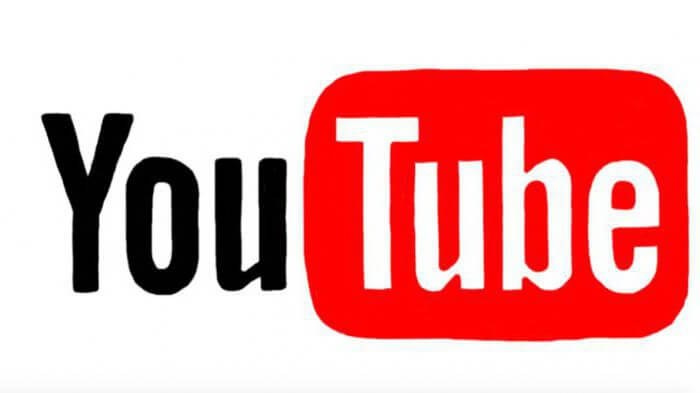
 Почему ютуб не показывает видео в браузере яндекс: что делать
Почему ютуб не показывает видео в браузере яндекс: что делать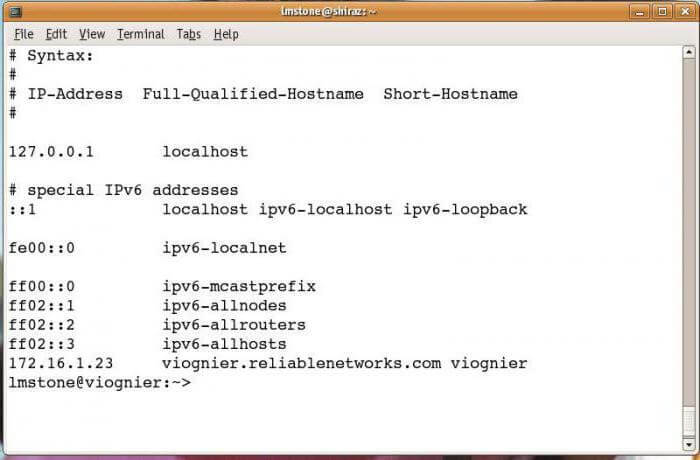
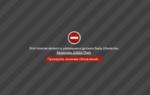 Почему YouTube НЕ РАБОТАЕТ на ТВ Приставке или Телевизоре Smart TV?
Почему YouTube НЕ РАБОТАЕТ на ТВ Приставке или Телевизоре Smart TV?
 Ютуб не грузит видео — что делать? Мы поможем!
Ютуб не грузит видео — что делать? Мы поможем!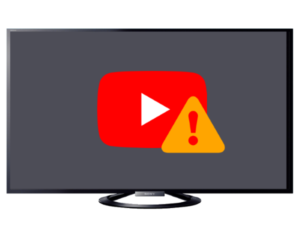



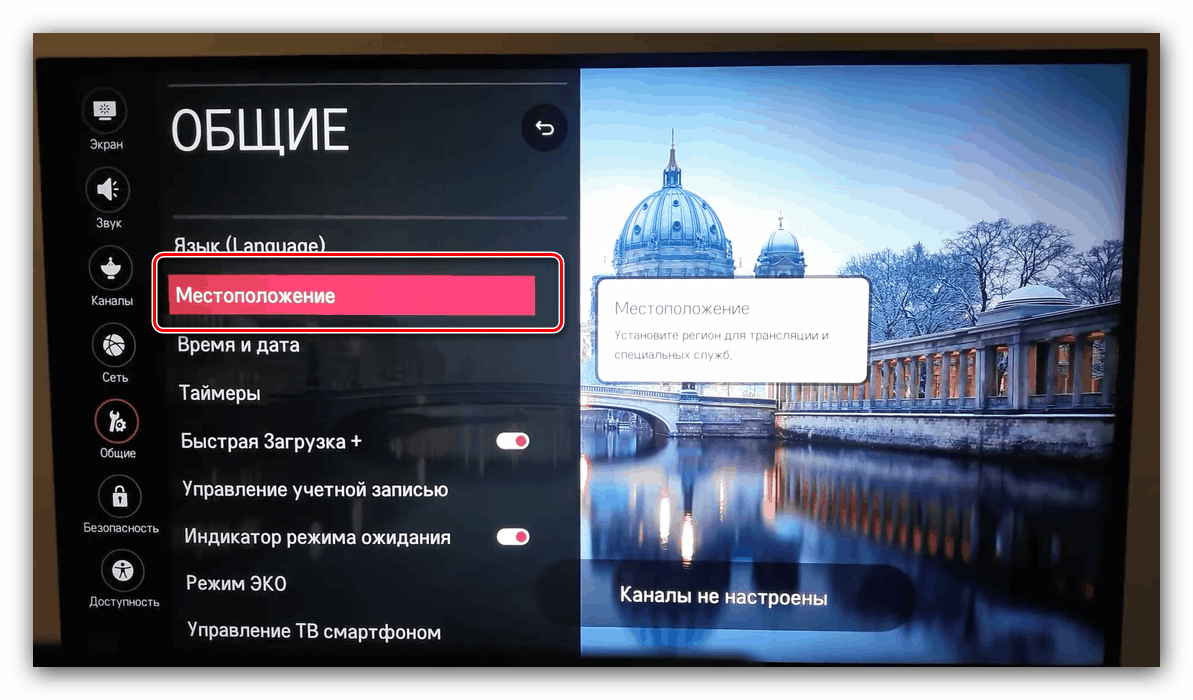

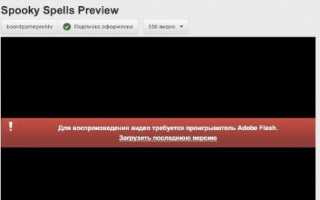
 Настройка аккаунта Ютуб в 2021 году — полная инструкция по правильной настройке YouTube канала с нуля
Настройка аккаунта Ютуб в 2021 году — полная инструкция по правильной настройке YouTube канала с нуля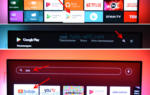 Почему сегодня не работает Ютуб — что происходит с сервисом в 2018 году
Почему сегодня не работает Ютуб — что происходит с сервисом в 2018 году Почему не работает Youtube на телевизоре Samsung: причины, что делать?
Почему не работает Youtube на телевизоре Samsung: причины, что делать?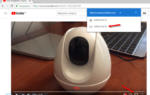 YouTube удалил приложение с Smart TV телевизоров выпущенных до 2012 года
YouTube удалил приложение с Smart TV телевизоров выпущенных до 2012 года